Microsoft Edge omogućava pregledanje interneta u režimu celog ekrana, pri čemu se sakrivaju traka sa alatkama, kartice i ostali elementi interfejsa, kako bi se web stranice prikazivale na čitavom ekranu. U nastavku je objašnjeno kako da uključite i isključite režim celog ekrana u Microsoft Edge pretraživaču.
Ova uputstva su primenjiva i na novu verziju Microsoft Edge pregledača, koja je zasnovana na Chromium-u, kao i na originalnu verziju Microsoft Edge-a koja je bila dostupna uz Windows 10.
Korišćenje tastera F11 za aktivaciju režima celog ekrana
Kada je Microsoft Edge otvoren, možete pritisnuti taster F11 na vašoj tastaturi da biste ušli u režim celog ekrana u bilo kom trenutku. Ponovnim pritiskom na F11 taster se izlazi iz režima celog ekrana. Taster F11 funkcioniše kao prekidač za uključivanje i isključivanje ovog režima.
Ova prečica na tastaturi je univerzalna i radi u svim popularnim web pregledačima, uključujući Google Chrome i Mozilla Firefox. Ukoliko vam je potreban ulazak ili izlazak iz režima celog ekrana, pritiskom na F11, to možete uraditi u skoro svakom web pregledaču.
Režim celog ekrana putem menija za zumiranje
Režim celog ekrana može se aktivirati i korišćenjem miša. Za tu svrhu, kliknite na dugme menija, koje se nalazi u gornjem desnom uglu prozora Edge pregledača i izgleda kao tri horizontalne tačke.
Sa desne strane opcije za zumiranje u meniju, nalazi se dugme „Ceo ekran“ (izgleda kao strelica). Klikom na njega, aktivirate pregledavanje u režimu celog ekrana.
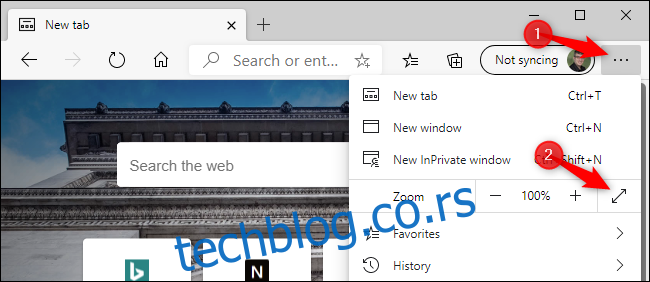
U režimu celog ekrana, potrebno je pomeriti miša ka vrhu ekrana, a zatim kliknuti na dugme „X“ kako biste izašli iz režima celog ekrana. (Dugme se pojavljuje samo kada pomerite kursor miša ka vrhu ekrana.)
Za izlazak iz režima celog ekrana u Microsoft Edge pregledaču, možete ponovo koristiti i taster F11.
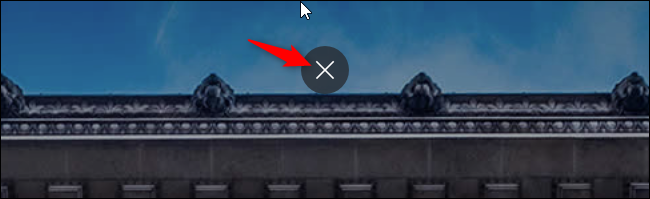
Ako koristite klasičnu verziju Edge-a koja je dolazila uz Windows 10, potrebno je da pomerite miša ka vrhu ekrana, kako bi se pojavila skrivena traka sa alatkama.
Na traci sa alatkama, kliknite na dugme za „Vraćanje veličine prozora“ koje se nalazi između dugmadi za minimiziranje i zatvaranje u gornjem desnom uglu ekrana. Na ovaj način deaktivirate režim celog ekrana. Takođe, možete kliknuti na dugme menija (tri tačke), a zatim ponovo na dugme „Ceo ekran“ za isključivanje ovog režima.
Taster F11 funkcioniše za uključivanje i isključivanje režima celog ekrana i u klasičnoj verziji Edge-a.
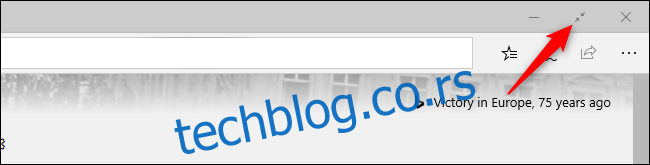
Kombinacija tastera Win+Shift+Enter (samo za stari Microsoft Edge)
Ukoliko koristite originalnu verziju Edge-a, za ulazak i izlazak iz režima celog ekrana možete pritisnuti kombinaciju tastera Win+Shift+Enter. Ipak, taster F11 radi istu stvar u obe verzije Edge-a, pa možete koristiti njega. To je jednostavniji način – jedan pritisak na taster.
Prečica Win+Shift+Enter je primenjiva i na sve univerzalne Windows platform aplikacije u okviru Windows 10 operativnog sistema, kao što je aplikacija Mail. Ne funkcioniše u klasičnim desktop aplikacijama, kao što je novi Microsoft Edge.
Razlika između uvećanja i režima celog ekrana
Korišćenje režima celog ekrana u Microsoft Edge-u se razlikuje od običnog maksimiziranja prozora pregledača. Kada maksimizirate Edge klikom na dugme „Maksimiziraj“, koje se nalazi levo od dugmeta „X“ u gornjem desnom uglu prozora, Edge će zauzeti ceo ekran. Međutim, i dalje ćete videti traku zadataka na Windows radnoj površini, traku kartica, traku za adresu, traku omiljenih (ako je omogućena) i ostale elemente interfejsa.
Režim celog ekrana je drugačiji. U ovom režimu, nećete videti traku sa karticama i ostale elemente interfejsa. Videćete samo trenutnu web stranicu i traku za pomeranje. Edge-ov režim celog ekrana je idealan za prezentacije i gledanje video snimaka.
Gledanje video sadržaja u režimu celog ekrana
Aktivacija režima celog ekrana putem tastera F11 ili iz menija za zumiranje ne garantuje prikaz video plejera preko celog ekrana. Na web lokacijama kao što je YouTube, potrebno je da kliknete na dugme za ceo ekran u okviru samog video plejera, kako bi video zauzeo ceo ekran. Ako pritisnete F11 dok gledate YouTube, web stranica YouTube-a će zauzeti ceo ekran, ali će video ostati iste veličine.
Ukoliko ste aktivirali režim celog ekrana za gledanje video snimaka, za izlazak iz režima celog ekrana možete pritisnuti taster Esc na tastaturi. Takođe, možete ponovo pritisnuti F11 ili kliknuti na dugme „Ceo ekran“ u video plejeru.
Dodatno, tokom gledanja videa na YouTube-u, možete pritisnuti taster „f“ za uključivanje i isključivanje YouTube-ovog režima celog ekrana. To je jedna od mnogobrojnih prečica na tastaturi za YouTube i radi u svim web pregledačima.

Microsoft-ov novi Edge pretraživač otvorenog koda nudi vrhunsko iskustvo pretraživanja, koje će korisnicima Chrome-a biti poznato. U mnogome je superiorniji od Internet Explorera, koji je bio dostupan na starijim verzijama Windows-a. Iskustvo režima celog ekrana u Microsoft Edge-u je identično režimu celog ekrana u Google Chrome-u. Korisnici Chrome-a mogu aktivirati i deaktivirati režim celog ekrana na isti način.
Međutim, Edge nije identičan Chrome-u – za razliku od Chrome-a, novi Edge ima ugrađenu funkciju za sprečavanje praćenja. Ostale funkcije su slične u oba pregledača – Edge-ov InPrivate režim je u osnovi isti kao Chrome-ov anonimni režim.
Novi Edge pretraživač možete preuzeti sa Microsoft-ovog sajta, a Microsoft planira da ga u nekom trenutku predstavi svim korisnicima Windows 10 računara putem Windows Update-a.